Kako vklopiti način »Ne moti« med vožnjo na telefonu Pixel

Ali vozite in vas pogosto zmotijo dohodna sporočila in obvestila, ki se nenehno pojavljajo na vašem telefonu? Vklopite način »Ne moti«.

Obvestila Androida so lahko včasih moteča, zato je vklop »Ne moti« eden od načinov za utišanje obvestil, ki se prikažejo, ko niso potrebna. Tukaj je opisano, kako nastavite način ne moti v telefonih Google Pixel.
Kako prilagoditi način Ne moti
Možnost »Ne moti« bo v nastavitvah zvoka . Najprej dvakrat povlecite navzdol z vrha zaslona in nato kliknite ikono nastavitev.
V vrstici z obvestili pojdite na nastavitve
Pojdite na Zvoki (ali Zvoki in vibriranje) > Ne moti .
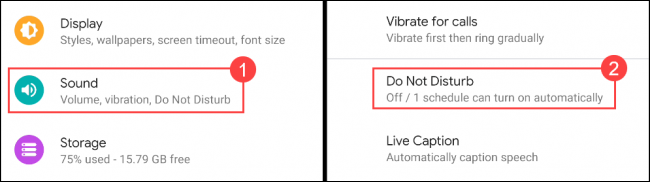
Zvok > Ne moti
Za začetek kliknite Ljudje .
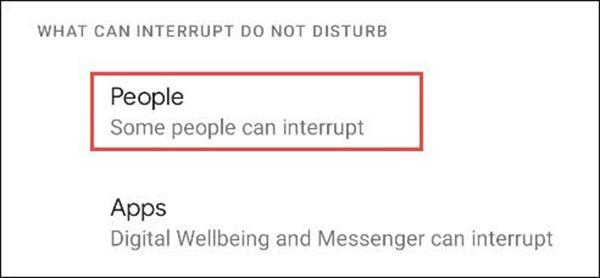
Izberite Ljudje
Tapnite Klici , da izberete, kdo vas lahko kontaktira, ko ste v načinu Ne moti.
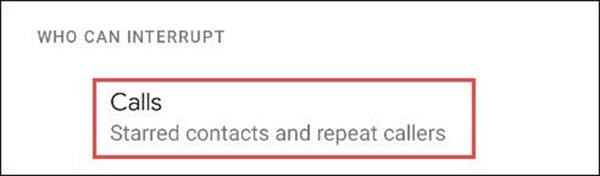
Izberite Klici
Izberite eno od naslednjih možnosti.
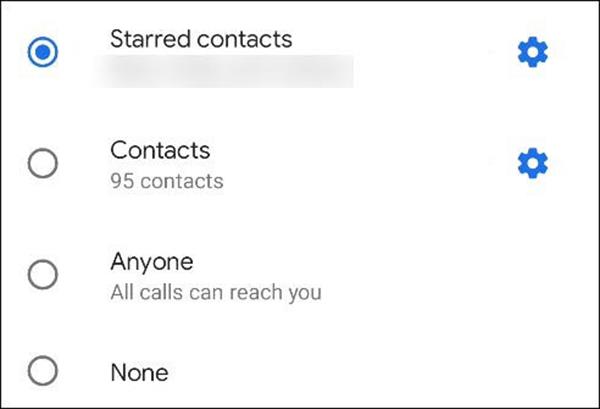
Izberite eno od možnosti
Če izberete Posebni stiki , lahko kliknete ikono, da dodate ali odstranite stike s seznama.
Izberite ikono v zgornjem desnem kotu, da dodate poseben stik, ali kliknite ikono zvezdice, da odstranite stik. Ko končate, izberite puščico nazaj.
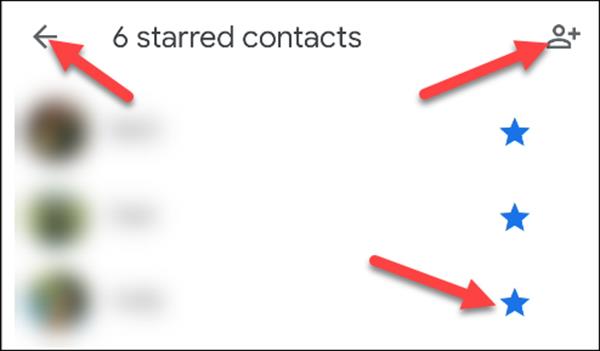
Dodajte stike na seznam
Nato vklopite možnost Dovoli ponavljajoče se klicatelje , če kdo kliče neprekinjeno v 15 minutah. Ko končate, izberite puščico nazaj.
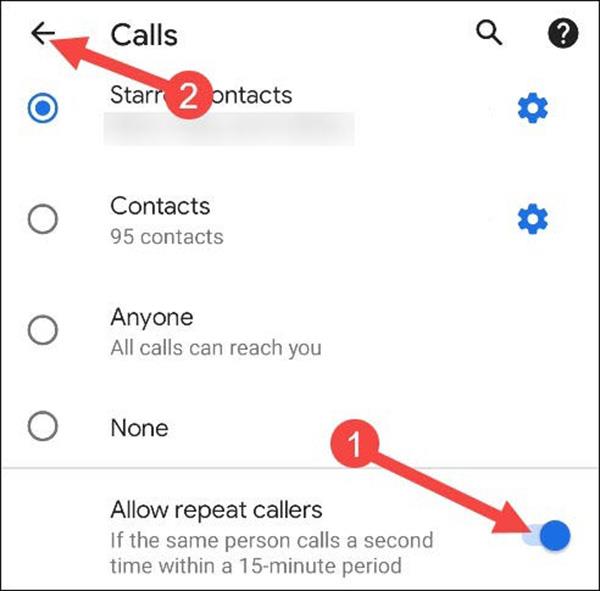
Sledijo nastavitve razdelka za sporočila. Izberite Sporočila .
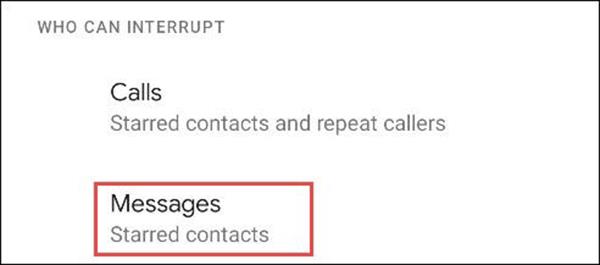
Izberite Sporočila
Iste možnosti boste videli pod Klici .
Če izberete Stiki z zvezdico, lahko izberete iste stike kot zgoraj.
Zadnja stvar, ki jo je treba nastaviti v razdelku Ljudje , so pogovori . Začenši z Androidom 11 lahko v aplikaciji za sporočanje dodate določene pogovore med zaznamke. V načinu Ne moti morda ne želite prejemati obvestil od Facebooka, vseeno pa želite prejemati nujna obvestila SMS.
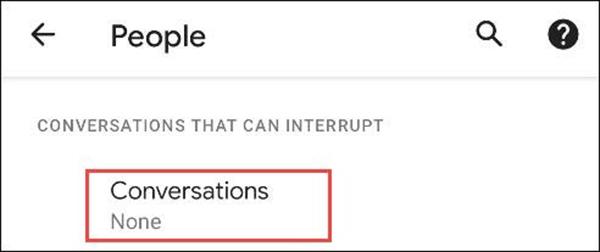
Izberite Pogovori
Možnosti pod "Pogovori" vključujejo naslednje. Lahko se dotaknete ikone zobnika poleg možnosti, da prilagodite, kateri pogovori so vključeni.
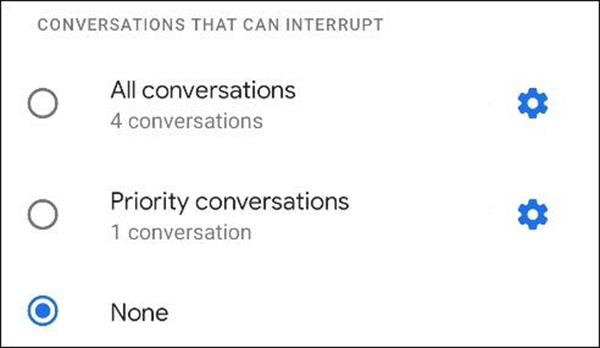
Izberite eno od možnosti
Ko nastavimo klice in sporočila , lahko prilagodimo, katera druga obvestila so dovoljena v načinu ne moti. Izberite Alarmi in druge prekinitve .
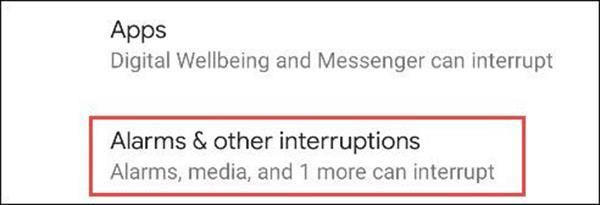
Videli boste seznam vrst obvestil z gumbi za preklop poleg njih. Izberite tiste, ki jih želite videti v načinu ne moti.
Zadnji razdelek, ki ga je treba omeniti, so Aplikacije . To označuje, katere aplikacije vas bodo lahko opozorile v načinu Ne moti.
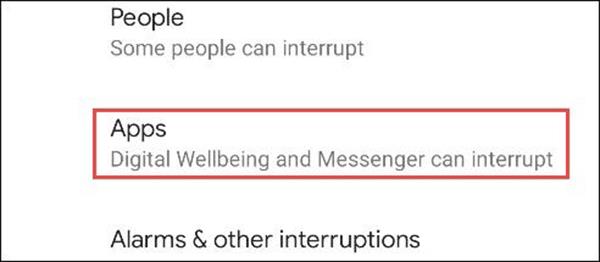
Na vrhu bodo prikazane aplikacije, ki lahko motijo . Izberete lahko aplikacijo, da prilagodite, katera obvestila lahko motijo.
Če želite dodati aplikacijo na seznam, izberite Dodaj aplikacije .
Stran se bo razširila s popolnim seznamom aplikacij v vaši napravi. Izberite aplikacijo, ki jo želite dodati.
Preusmerjeni boste na stran z vsemi različnimi vrstami obvestil, ki lahko prihajajo iz aplikacije. Preklopite stikalo za vse, kar želite dovoliti v načinu ne moti.
Ko končate z dodajanjem aplikacij, se vrnite na glavne nastavitve »Ne moti«. Nato izberite, kako dolgo bo deloval način Ne moti z možnostjo hitrih nastavitev.
Izberete lahko način Dokler ne izklopite , nastavite čas po meri ali Vprašaj vsakič . Ko končate, kliknite V redu .
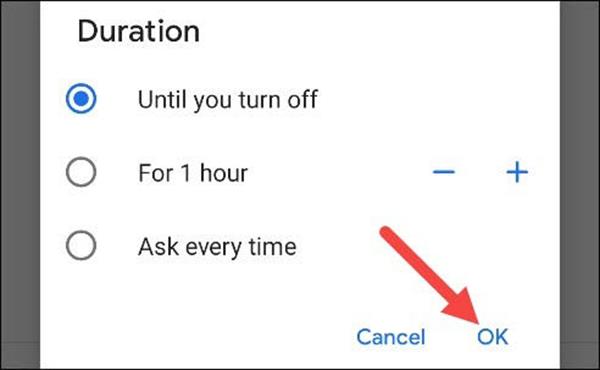
Nato izberite Možnosti prikaza za skrita obvestila . Ta možnost določa, kako se obvestila, blokirana v načinu ne moti, prikažejo in zvenijo.
Od tu so na voljo tri možnosti:
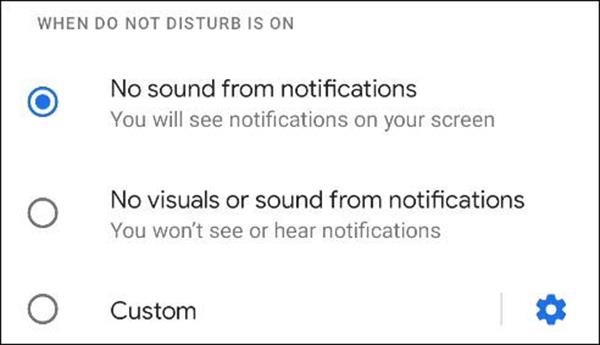
Če je izbrano »Po meri«, tapnite ikono zobnika, da prikažete možnosti. Izberete lahko več različnih spremenljivk, da natančno določite, kako se bo sporočilo prikazalo v različnih situacijah.
Končno lahko nastavimo urnik za način ne moti. Kliknite Urniki .
Uporabite lahko več različnih urnikov rezervacij. Če ste v telefonu predhodno nastavili »Način za spanje«, ga boste videli kot enega od urnikov.
Če želite ustvariti svoj koledar, tapnite Dodaj več na dnu.
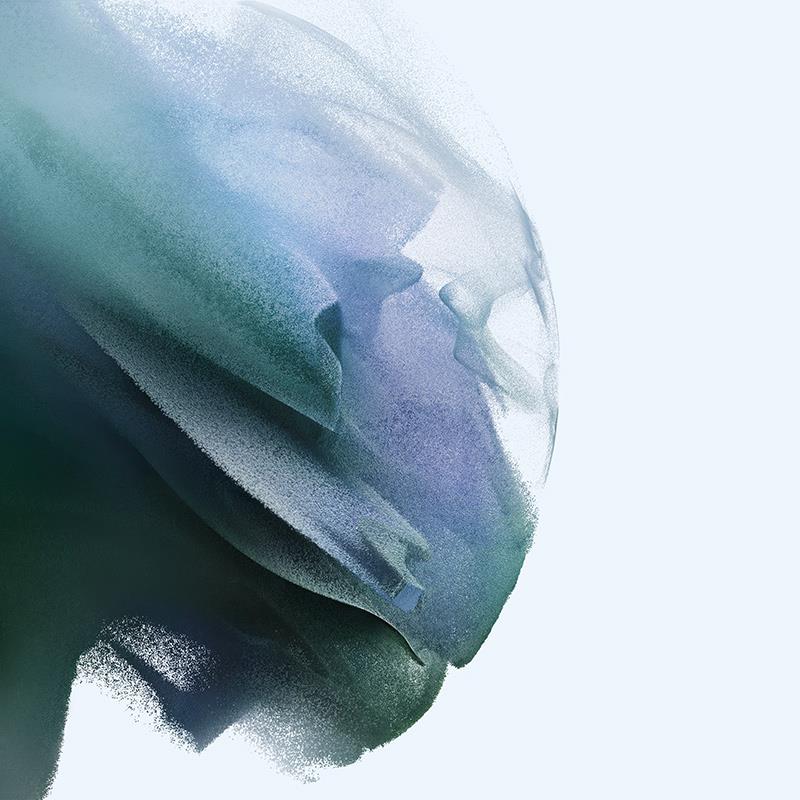
Najprej boste morali izbrati vrsto urnika. Način Ne moti se bo izvajal glede na koledarske dogodke.
Ali vozite in vas pogosto zmotijo dohodna sporočila in obvestila, ki se nenehno pojavljajo na vašem telefonu? Vklopite način »Ne moti«.
Tukaj je opisano, kako nastavite način ne moti v telefonih Google Pixel.
Ste zamudili klic, ker vaš telefon ni zvonil? Vsi drugi zvoki delujejo razen zvonjenja? Oglejte si naslednje rešitve.
Androidov sistem obveščanja je številka 1 na svetu. Toda na ta sistem pogosto vplivajo funkcije prilagajanja proizvajalca ali napake v določeni aplikaciji.
S funkcijami za pretvorbo govora v besedilo v realnem času, ki so danes vgrajene v številne aplikacije za vnos, imate hiter, preprost in hkrati izjemno natančen način vnosa.
Na Tor se lahko povežejo tako računalniki kot pametni telefoni. Najboljši način za dostop do Tor iz vašega pametnega telefona je prek Orbota, uradne aplikacije projekta.
oogle pusti tudi zgodovino iskanja, za katero včasih ne želite, da jo nekdo, ki si izposodi vaš telefon, vidi v tej iskalni aplikaciji Google. Kako izbrisati zgodovino iskanja v Googlu, lahko sledite spodnjim korakom v tem članku.
Spodaj so najboljše lažne aplikacije GPS v sistemu Android. Vse je brezplačno in ne zahteva rootanja telefona ali tablice.
Letos Android Q obljublja, da bo prinesel vrsto novih funkcij in sprememb operacijskega sistema Android. Oglejmo si pričakovani datum izdaje Androida Q in ustreznih naprav v naslednjem članku!
Varnost in zasebnost vse bolj postajata glavni skrbi za uporabnike pametnih telefonov na splošno.
Z načinom »Ne moti« sistema Chrome OS lahko takoj utišate nadležna obvestila za bolj osredotočen delovni prostor.
Ali veste, kako vklopiti igralni način za optimizacijo delovanja iger na vašem telefonu? Če ne, ga raziščimo zdaj.
Če želite, lahko z aplikacijo Designer Tools nastavite tudi prosojna ozadja za celoten telefonski sistem Android, vključno z vmesnikom aplikacije in vmesnikom sistemskih nastavitev.
Predstavlja se vedno več modelov telefonov 5G, od dizajnov, tipov do segmentov. V tem članku takoj raziščimo modele telefonov 5G, ki bodo predstavljeni novembra letos.











